Er du medarbejder i LetDialog og skal oprette en borger, skal du gøre det igennem en dialog.
Sådan inviterer og opretter du en borger i LetDialog
Find den eksisterende dialog, du ønsker at tilføje en ny borger til, eller opret en ny dialog (Hvis du først skal oprette en ny dialog, skal du følge flowet, som er beskrevet i denne supportartikel, før du går videre her).
Har du en eksisterende dialog, hvor du skal tilføje en bruger, skal du:
- Klikke på den pågældende dialog i dialog-oversigten i venstre side på forsiden af LetDialog
- Klik på det lille info-ikon øverst i højre hjørne
- Klik på Deltagere og klik derefter på Tilføj deltager
Image

- Klik på 'Opret og inviter ny bruger'
Image
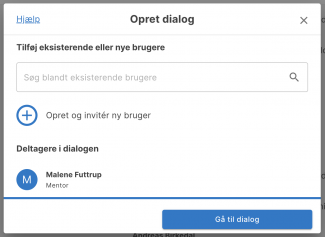
- Indtast personens e-mailadresse og klik på Fortsæt
Image
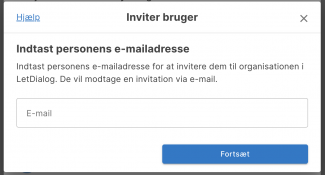
- Vælg hvordan brugeren skal logge ind. Du kan vælge imellem at brugeren skal logge ind med MitID og e-mail og adgangskode. Klik derefter på Fortsæt
- Internt login vil kun gøre sig gældende når der skal inviteres en medarbejder, og er altså ikke relevant når der skal inviteres en borger
- Internt login vil kun gøre sig gældende når der skal inviteres en medarbejder, og er altså ikke relevant når der skal inviteres en borger
Image
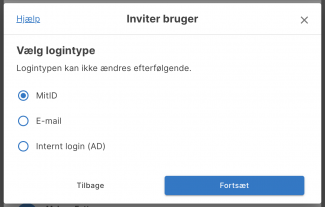
- Udfyld informationer omkring brugeren. Vælg hvilken brugertype brugeren skal have (i dette tilfælde skal brugertypen være 'Borger'). Udfyld også navn, mobilnummer (valgfri) og sprog.
- Har du valgt at brugeren skal logge ind med MitID, skal du også udfylde brugerens CPR-nummer, som bruges til at bekræfte brugerens identitet
- Har du valgt at brugeren skal logge ind med MitID, skal du også udfylde brugerens CPR-nummer, som bruges til at bekræfte brugerens identitet
Image
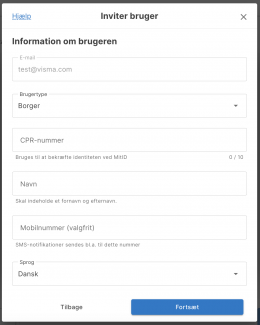
- Beskriv nu brugerens rolle i dialogen, det kan eks. være ‘Forælder’. Tag også stilling til, om brugeren skal være ‘Dialogansvarlig’ og/eller ‘Samtykkegiver’. Klik herefter på Inviter bruger
Image
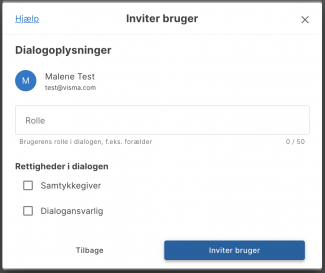
Borgeren er nu inviteret til LetDialog og kan kun se de dialoger, som vedkommende er blevet inviteret til. Borgeren skal først acceptere sin invitation og oprette sig i LetDialog herigennem, før vedkommende kan logge ind.
I deltagerlisten under dialogen, vil brugeren fremkomme og være markeret 'Inviteret'
Image
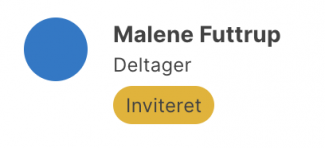
Video: Sådan opretter du en dialog og inviterer en bruger
